Kdenlive에서 전환을 이해하는데 힘들었다. 왜냐하면 샷컷(Shotcut) 전환에 익숙해서 그런지 샷컷처럼 전환을 위한 동영상이 한 트랙이 있으면 될 것이라 생각했다. kdenlive에서 전환하려는 동영상은 다른 트랙에 있어야 한다. 이 글에서 동영상을 4개로 전환 해보려고 한다. 아래 전환에 사용한 동영상은 4개다. 그러면 타임라인에 4개 동영상 트랙이 있어야 한다. 만약 동영상에 오디오가 있다면 오디오 트랙도 4개 있어야 한다.

1. 단축키를 사용해서 빠르게 타임라인에 동영상 트랙 4개를 만드려고 했지만 하지 못했다. 그래서 V1이라는 이름을 마우스 오른쪽 버튼을 클릭한 후 트랙 삽입을 클릭했다. 그런 후 아래 그림처럼 삽입할 동영상 트랙 수 등을 입력한 후 확인 버튼을 누르면 타임라인에 동영상 트랙이 만들어진다. 나는 오디오가 없는 동영상 트랙 3개를 만들었다.


나는 티스토리에 업로드할 수 있는 최대 크기가 10MB이므로 오디오가 없는 동영상과 길지 않은 동영상을 사용한다. 그래서 오디오 트랙을 만들지 않았다. 만약 오디오가 있는 동영상이라면 오디오 트랙도 있어야 한다.
2. 만들어진 동영상 트랙에 동영상 4개를 삽입한다. 아래 그림처럼 동영상 하나가 끝나면 다음 트랙에 나타날 동영상을 겹치게 삽입한다. 동영상 간 겹친 시간만큼 다음 동영상이 효과가 일어나면서 나타날 시간이다. 그러면 아래 그림을 보듯이 계단 형태가 된다. 참고로 그 겹치는 동안 나타날 효과는 합성이라는 곳에서 설정한다.

3. 샷컷에서 다른 동영상으로 바뀌는 것을 전환이라 하는데 Kdenlive에서는 합성이라고 한다. 합성 탭을 클릭한 후 디졸브를 끌어서 전환이 이루어질 동영상 앞에 놓는다. 아무 설정도 하지 않으면 기본으로 설정된다.

4. 디졸브를 기본이 아닌 옵션을 설정하기 위해 디졸브를 클릭하면 1번을 보듯이 노란색 테두리가 생긴다. 비활성화 상태는 2번처럼 검정 테두리가 생긴다. 광고 맵 등을 클릭하여 다양하게 변하는 것을 선택할 수 있다.

아래 영상은 kdenlive에 있는 합성을 이용한 동영상 전환을 해 본 것이다. 사용한 합성은 슬라이드, 닦기(curtain.pgm), 디졸브(cloud.pgm)이다.
Kdenlive에서 다양한 합성(전환)을 할 수 있어서 마음에 들었다. 그런데 그 많은 전환을 이용할 수 있을지 의문이고 너무 많은 전환을 이용하면 어지러울 것 같다.
아래 그림은 차례로 샷컷과 오픈샷으로 위에서 적었듯이 샷컷과 오픈샷은 하나의 트랙에서 겹치게 한다. 아래 그림에 나온 겹치는 부분이 전환이 이루어지는 부분이다. 참고로 kdenlive는 다른 트랙에 동영상이 있어야 한다.
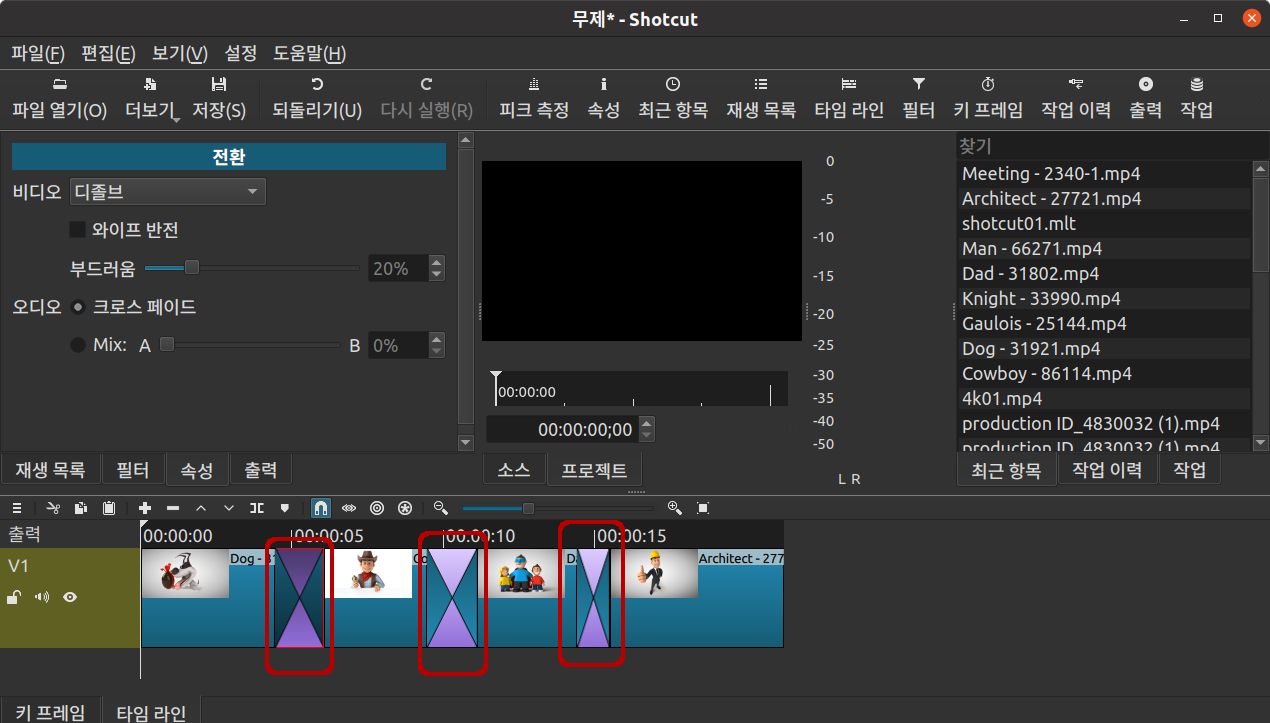
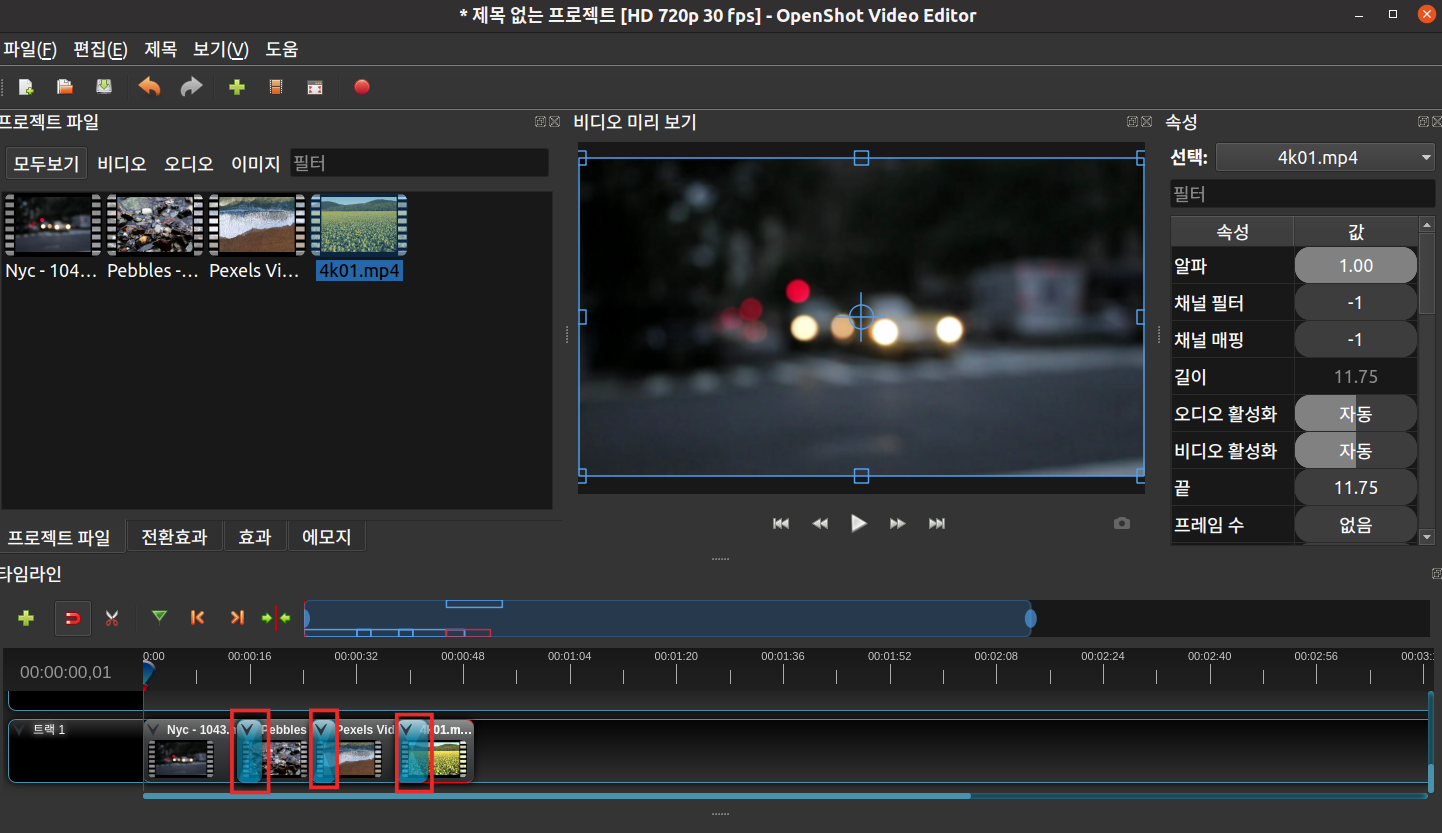
'IT.인터넷.생활 관련 > 동영상' 카테고리의 다른 글
| Kdenlive에서 마스크 (0) | 2021.11.23 |
|---|---|
| Kdenlive 외부에서 마스크 (0) | 2021.11.21 |
| 하모니카에서 동영상 편집 프로그램 (0) | 2021.11.17 |
| 추천 동영상 편집 프로그램 3개 (0) | 2021.11.05 |
| Kdenlive에서 한글입력(feat.한글자막) (0) | 2021.11.01 |
| Kdenlive에서 고생, 두번째(전환) (0) | 2021.10.22 |
| Kdenlive에서 고생, 첫번째(한글 및 렌더) (0) | 2021.10.21 |
| 3개 동영상이 한 화면에 나오게 (0) | 2021.10.14 |



